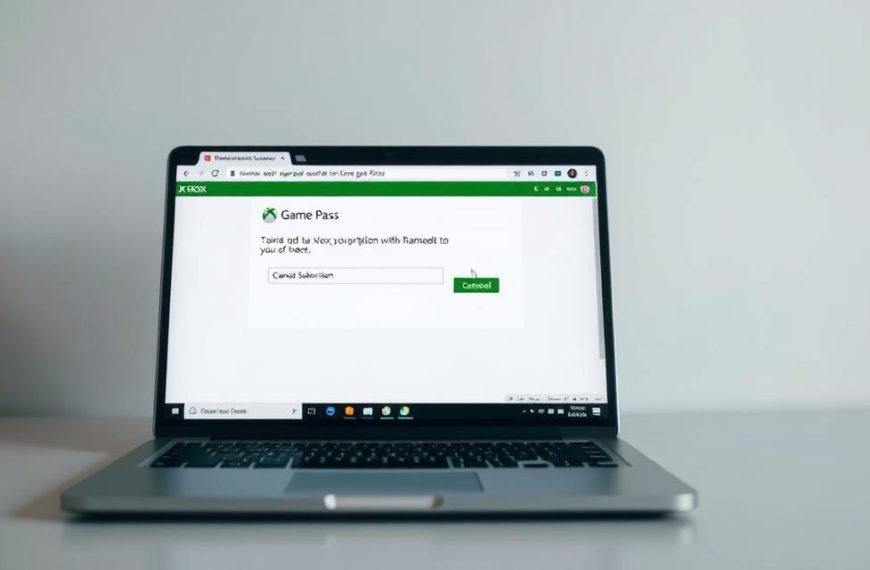Granie na komputerze z użyciem kontrolera to wygoda, którą docenia wielu graczy. Kontroler Xbox One świetnie sprawdza się w tej roli, oferując pełną kompatybilność z systemem Windows.
Urządzenie działa zarówno na laptopach, jak i stacjonarnych komputerach. Można je podłączyć na trzy sposoby: przez kabel USB, Bluetooth lub adapter Xbox Wireless. Każda metoda zapewnia stabilne połączenie.
Dzięki temu rozwiązaniu gry stają się bardziej intuicyjne. W kolejnych sekcjach pokażemy, jak skonfigurować urządzenie i optymalizować jego ustawienia.
Czy pad z Xbox One pasuje do PC?
Kompatybilność urządzeń gamingowych to kluczowa kwestia dla entuzjastów rozrywki. Kontroler Xbox One działa bezproblemowo z systemami Windows 10 i 11. Starsze wersje również są obsługiwane, ale wymagają aktualizacji.
- Aktualny sterownik Xbox Accessories (dostępny w Microsoft Store).
- Dla połączenia Bluetooth – minimalnie Rocznica Aktualizacja Windows 10.
- Dowolny port USB 2.0 lub 3.0 w przypadku wersji przewodowej.
System pozwala na podłączenie nawet 8 urządzeń jednocześnie. Jeśli używasz zestawów słuchawkowych, limit spada do 4 kontrolerów.
Ważna różnica: modele z Bluetooth (np. seria S) oferują większą swobodę, podczas gdy starsze wersje wymagają adaptera Xbox Wireless.
Jak podłączyć pada Xbox do PC?
Podłączenie kontrolera do komputera jest prostsze, niż może się wydawać. Istnieją trzy główne metody, które zapewniają stabilną pracę urządzenia. Wybór zależy od indywidualnych preferencji i możliwości sprzętowych.
Podłączenie przewodowe (kabel USB)
Najprostszy sposób to użycie kabla USB. Wystarczy podłączyć urządzenie do portu USB 2.0 lub 3.0 w komputerze. System Windows automatycznie wykryje sprzęt i zainstaluje niezbędne sterowniki.
Nowe modele wykorzystują złącze USB-C, które zapewnia szybsze przesyłanie danych. Warto sprawdzić, czy kabel jest w zestawie lub dokupić odpowiedni.
Podłączenie przez Bluetooth
Kontrolery z funkcją Bluetooth można sparować bezprzewodowo. Włącz Bluetooth w ustawieniach systemu, a następnie naciśnij przycisk parowania na urządzeniu.
Po chwili kontroler pojawi się na liście dostępnych urządzeń. Wybierz go, aby zakończyć proces. Ta metoda działa najlepiej z systemami Windows 10 i nowszymi.
Podłączenie za pomocą Xbox Wireless
Do tej opcji potrzebny jest specjalny adapter. Podłącz go do portu USB, a następnie naciśnij przycisk parowania na adapterze i kontrolerze.
Zaletą tej metody jest pełna funkcjonalność, w tym wibracje i niski ping. Adapter można kupić osobno lub w zestawie z urządzeniem.
| Metoda | Zalety | Ograniczenia |
|---|---|---|
| Przewodowa | Brak opóźnień, brak potrzeby ładowania | Ograniczona swoboda ruchów |
| Bluetooth | Pełna mobilność | Możliwe zakłócenia sygnału |
| Xbox Wireless | Najlepsza wydajność, obsługa wielu urządzeń | Wymaga dodatkowego adaptera |
Więcej szczegółów na temat podłączenia przewodowego znajdziesz w naszym poradniku. Każda z metod ma swoje unikalne cechy, które warto rozważyć przed wyborem.
Rozwiązywanie problemów z podłączeniem pada Xbox do PC
Nawet najlepszy sprzęt może czasem sprawiać problemy. Dotyczy to również kontrolerów, które mimo pełnej kompatybilności z systemem Windows, wymagają odpowiedniej konfiguracji. Poniżej znajdziesz sposoby na najczęstsze usterki.
Kontroler nie włącza się lub nie paruje
Jeśli urządzenie nie reaguje, zacznij od podstaw:
- Sprawdź baterie – wymień je na nowe lub doładuj akumulator.
- Przytrzymaj przycisk Xbox przez 5-10 sekund, aby wymusić restart.
- Upewnij się, że kabel USB (w przypadku połączenia przewodowego) jest sprawny.
“Problemy z zasilaniem to 70% przypadków niespodziewanych awarii.”
Gdy kontroler nadal nie działa, przetestuj go na innym komputerze. To pomoże wykluczyć awarię sprzętową.
Problem z wykrywaniem kontrolera przez system
Gdy system nie rozpoznaje urządzenia, wykonaj następujące kroki:
- Zaktualizuj sterowniki w Menedżerze urządzeń (wpisz devmgmt.msc w menu Start).
- Sprawdź, czy port USB działa – podłącz inną klawiaturę lub mysz.
- Uruchom komputer w trybie awaryjnym, aby wykluczyć konflikty z oprogramowaniem.
Jeśli problem dotyczy tylko jednego z kontrolerów, może to wskazywać na uszkodzenie jego części. W takim przypadku skontaktuj się z serwisem.
Optymalizacja ustawień pada Xbox na PC
Dostosowanie kontrolera do własnych preferencji zwiększa komfort gry. Microsoft oferuje narzędzia, które umożliwiają pełną personalizację. Dzięki temu każdy gracz może stworzyć idealne ustawienia.
Xbox Accessories to podstawowa aplikacja do konfiguracji. Pozwala aktualizować firmware, zmieniać mapowanie przycisków i regulować wibracje. Wystarczy pobrać ją z Microsoft Store.
W Panelu sterowania znajdziesz opcję kalibracji drążków. To kluczowe dla precyzyjnego sterowania w strzelankach czy symulatorach. Proces jest prosty – postępuj zgodnie z instrukcjami na ekranie.
Xbox Game Bar (Win+G) umożliwia tworzenie profili gry. Możesz przypisywać przyciskom różne funkcje w zależności od tytułu. To szczególnie przydatne w grach RPG i strategicznych.
- Strzelanki: Zwiększ czułość drążków dla szybszego reagowania.
- Wyścigi: Dostosuj siłę wibracji dla lepszego feedbacku.
- Platformówki: Zmniejsz opóźnienie przycisków skoku.
Elitarne modele kontrolerów oferują dodatkowe funkcje. Należą do nich wymienne drążki czy programowane przyciski. Więcej o konfiguracji kontrolera Xbox One na PC znajdziesz w naszym poradniku.
Integracja z Xbox Game Pass upraszcza zarządzanie ustawieniami. Profile są synchronizowane między urządzeniami. Dzięki temu nie tracisz czasu na ponowną konfigurację.
Czy warto używać pada Xbox One na PC?
Decyzja o wyborze kontrolera do grania na komputerze wymaga rozważenia kilku czynników. Urządzenie od Microsoft oferuje natychmiastową kompatybilność z systemem Windows, co eliminuje potrzebę dodatkowej konfiguracji.
Ergonomia to jedna z największych zalet tych pady. Wygodny chwyt i odpowiednie rozmieszczenie przycisków sprawdzają się w długich sesjach. Dla porównania, modele PlayStation mogą wydawać się mniejsze użytkownikom z większymi dłońmi.
Przed zakupem warto przeanalizować zalety i wady. Do plusów należy długa żywotność baterii oraz wytrzymała konstrukcja. Minusem może być konieczność dokupienia adaptera w przypadku starszych modeli.
W grach wyścigowych i platformowych kontrola jest bardziej precyzyjna niż przy użyciu klawiatury. Wibracje i czułe drążki dodają realizmu, szczególnie w symulatorach.
| Kryterium | Xbox One Controller | Inne rozwiązania |
|---|---|---|
| Kompatybilność | Pełna integracja z Windows | Wymaga dodatkowych sterowników |
| Opóźnienia | Minimalne (przewód) / Niskie (Bluetooth) | Zależne od modelu |
| Koszt eksploatacji | Niski (brak konieczności wymiany) | Częstsze awarie |
Wiele popularnych tytułów ma wbudowaną optymalizację dla tego kontrolera. Automatyczne wykrywanie przycisków oszczędza czas podczas konfiguracji.
Jeśli już posiadasz urządzenie, jego wykorzystanie z komputerem to oszczędność pieniędzy. Nie musisz inwestować w nowy sprzęt, a wsparcie techniczne będzie dostępne w przyszłych aktualizacjach systemu.
Wniosek
Wybór odpowiedniego kontrolera xbox może znacząco wpłynąć na komfort gry. Podłączenie przez kabel, Bluetooth lub adapter zapewnia stabilność, a integracja z systemem windows gwarantuje prostą konfigurację.
Dla najlepszych efektów aktualizuj sterowniki i korzystaj z aplikacji Xbox Accessories. Dzięki temu wykorzystasz pełnię możliwości urządzenia w ulubionych grach.
Technologie bezprzewodowe stale się rozwijają, oferując coraz niższe opóźnienia. Warto śledzić nowości, aby cieszyć się płynną rozgrywką na komputera.
FAQ
Czy kontroler Xbox One działa z komputerem?
Tak, większość modeli kontrolerów Xbox One jest kompatybilna z PC. Wystarczy podłączyć go za pomocą kabla USB, Bluetooth lub adaptera Xbox Wireless.
Jak podłączyć kontroler Xbox One do komputera przez Bluetooth?
Włącz Bluetooth na komputerze, przytrzymaj przycisk parowania na kontrolerze przez 3 sekundy, a następnie wybierz go z listy dostępnych urządzeń.
Dlaczego mój kontroler Xbox nie łączy się z PC?
Sprawdź, czy kontroler jest naładowany, a sterowniki są aktualne. Jeśli używasz Bluetooth, upewnij się, że komputer obsługuje tę technologię.
Czy potrzebuję dodatkowego oprogramowania do korzystania z kontrolera Xbox na PC?
W większości przypadków system Windows 10 i nowsze automatycznie wykrywają kontroler. W razie potrzeby można pobrać sterowniki z oficjalnej strony Microsoft.
Jak sprawdzić, czy kontroler Xbox One jest poprawnie podłączony do komputera?
Przejdź do ustawień urządzeń w systemie Windows i sprawdź, czy kontroler pojawia się na liście podłączonych urządzeń. Możesz też przetestować go w grach.
Czy mogę używać wielu kontrolerów Xbox jednocześnie na PC?
Tak, system Windows obsługuje podłączenie nawet do 8 kontrolerów jednocześnie, w zależności od konfiguracji sprzętowej.
Czy kontroler Xbox Series X/S działa z PC tak samo jak Xbox One?
Tak, nowsze modele kontrolerów Xbox Series X/S są w pełni kompatybilne z komputerem i oferują podobną funkcjonalność.